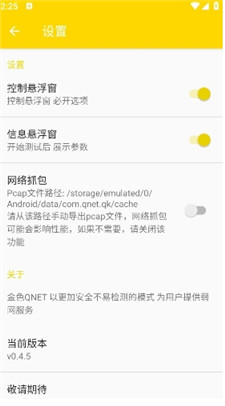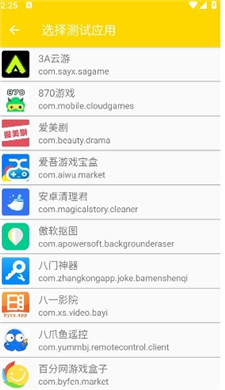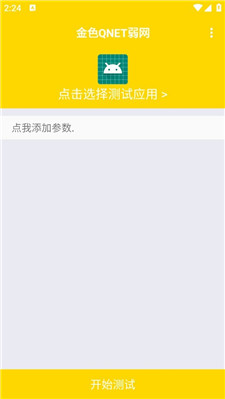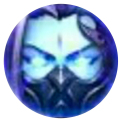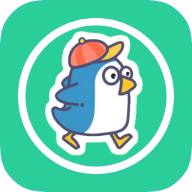应用介绍
想要拥有一款非常强大的测试网速的软件,qnet黄金版参数能够满足你的各种使用需求,适用于不同的手机网络的场景,用户能够在平台上调节各种参数,提高手机的运行网速,相关的设置会有操作指引,用户很快就可以应用弱网的测试随时启动,了解更多的网络测试功能。
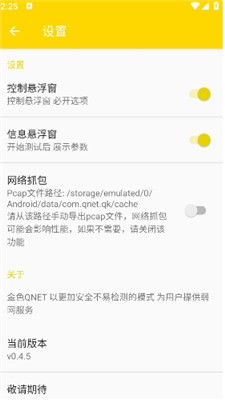
qnet黄金版参数怎么使用?
一、图文教程
1、下载安装好QNET app后,进入QNET,可使用QQ登录。
2、选择要进行测试的应用。
3、选择好要进行测试的应用后,界面会有提示让你前往网络场景添加模板数据,点击界面下方的【网络场景】进入到网络场景推荐页面。
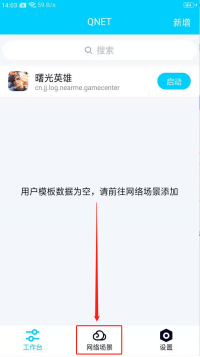
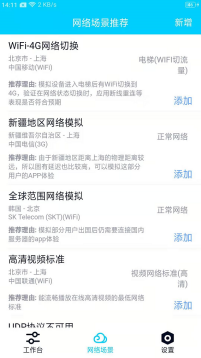
4、【网络场景】界面会有很多常用的网络场景,选择所需要的场景点击【添加】按钮,会进入到所选网络场景的各个参数的详细数据设置界面。
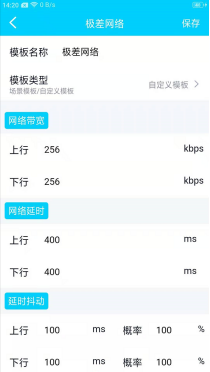
5、参数修改好之后,点击右上角的【保存】按钮,该网络场景就会保存并显示在【工作台】界面。
6、点击场景名称→点击【启动】。
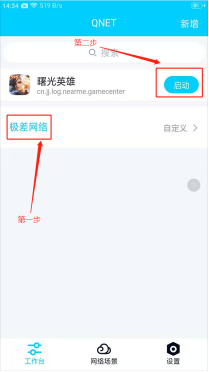
7、回到QNET后,点击【启动】按钮,会弹出“是否允许QNET创建VPN连接”弹窗,点击【始终允许】即可。
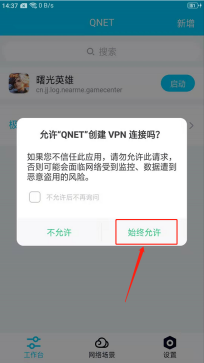
8、启动后就会直接进入所选择的应用,界面就会显示网络环境的数据的悬浮窗,可以随时选择暂停或开始,右侧会实时显示网络环境数据。

9、点击右上角的【新增】也可以自定义网络环境模板,可以模拟不同的地区、不同的运营商、不同的网络场景。
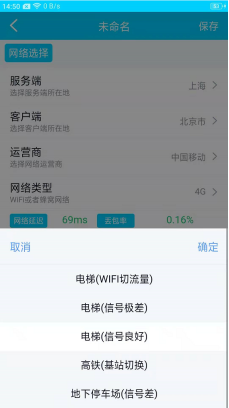
10、各个弱网环境参数一览
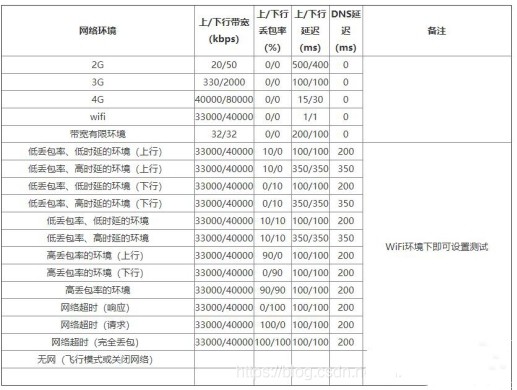
qnet黄金版参数怎么设置和平精英pubg参数?
参数设置方法如下:
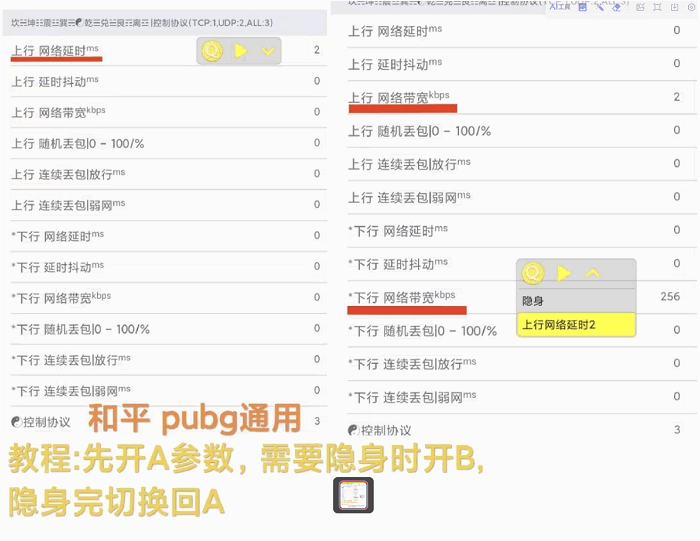
上行网络延迟0
上行延迟抖动20
上行网络宽带2
上行随机丢包0
上行连续丢包(放行)0
上行连续丢包(丢包)0
下行延迟203
下行延迟抖动25
下行网络宽带286
下行随机丢包0
下行连续丢包(放行)0
下行连续丢包(丢包)0
弱网协议3
qnet黄金版参数常见问题有什么?
我想设置上行延时抖动为300~400ms,怎么设置?
QNET提供延时和延时抖动两种参数,其中网络延时表示设置的当前固定延时;延时抖动表示以设置的概率,在0~设置值之间针对每个数据包随机生成,可以设置【网络延时】-【上行】为300ms,【延时抖动】-【上行】为100ms,【概率】为100%。
【场景模板】悬浮窗不展示详细参数?
【场景模板】是包含了多参数的整合模板,会时刻切换模板参数,因此展示详细参数会一直跳动并不明显。
【场景模板】选择【服务端】和【客户端】后为什么一直转圈,提示【当前区域暂时没有网络数据】?
【场景模板】中地区选择从【服务端】到【客户端】的参数是真实的网络数据,由腾讯公司网络平台部提供,存在部分地区之间还未架设取得实际的数值。
模板只有【网络场景】推荐的这几个?
【网络场景】下,是系统已配置好的模板,供参考选择使用,如果要自定义参数/场景的话,可以点击【工作台】/【网络场景】页面右上角【新增】按钮添加【场景模板】/【自定义模板】/【场景模板(全球)】。
Android下QNET做弱网测试时,悬浮窗延时显示N/A?
显示N/A只是延时获取失败,并不代表弱网未生效。
延时获取的方式是当接收发送一定的网络数据包之后,得到主要进行数据交互的IP,根据该IP得到延时,因此如果IP经常变化或者网络请求量还不够时,显示N/A;除此之外,模拟器也有可能无法得到延时显示N/A。
qnet黄金版参数瞬移参数有什么?
这个弱网参数为网络宽带上行120kbps、下行170kbps,延时上行10ms、下行30ms,延时抖动上行40ms、下行70ms。
1、网络宽带:上行速度为120kbps,表示每秒传输120千位数据;下行速度为170kbps,表示每秒传输170千位数据。
2、网络延时:上行延时为10ms,表示数据从发送端传输到接收端需要10毫秒;下行延时为30ms,表示数据从发送端传输到接收端需要30毫秒。
3、延时抖动:上行延时抖动为40ms,表示数据传输过程中的不稳定延迟最大为40毫秒;下行延时抖动为70ms,表示数据传输过程中的不稳定延迟最大为70毫秒。
qnet黄金版参数怎么开启悬浮窗?
开始测试后,QNET会自动拉起待测试程序,然后默认会显示弱网模板控制悬浮窗,以及弱网模板信息悬浮窗。
左边悬浮窗是控制悬浮窗,可以下拉即时切换弱网模板,双击Q按钮可以切回QNET应用,点击暂停按钮可以停止弱网状态恢复正常网络;
右侧悬浮窗显示当前的模板名,实时延迟,实时网速,以及当前模板的具体参数。
qnet黄金版参数参数怎么调?
一、QNET目前支持的弱网参数包括:
上下行延时(Delay)
上下行延时抖动(Jitter)
上下行带宽(Bandwidth)
上下行随机丢包(Random Packet Loss)
上下行连续丢包(Continuous Packet Loss)
TCP/UDP协议控制(Protocol)
二、其操作方式如下:
首先添加编辑弱网模板,提供不同的网络场景,并可根据测试要求对网络参数进行调整,弱网模板支持新增、删除、修改、查询操作。
新增弱网模板有两种方式:
1、页面右上角“新增”按钮,为自定义模板。
2、“网络场景”页面,每一项模板的“添加”按钮,设置不同场景的模板。
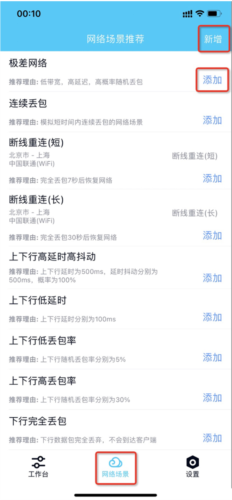
根据测试需要,组合填写对应的参数,之后保存即可。
如图所示:自定义模板
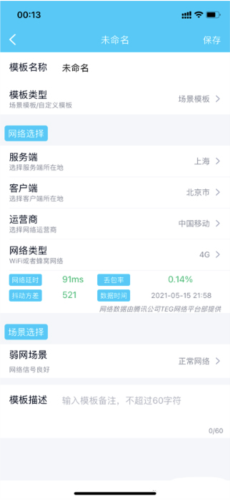
qnet黄金版参数怎么调隐身参数?
1、进入页面后,点击右上角的‘高级设置’。
3、在高级设置页面,点击左边的‘无线设置’。
3、在这个无线设置页面,我们点击取消‘开启无线广播’这个选项就行了,这样就会把wifi给隐藏掉了。
5、隐藏后,在手机的wifi列表上肯定是看不到的,我们点击列表最下方的‘其他’。
5、在这里,直接输入我们wifi的名称。
6、然后在安全性里选择自己wifi的加密方式,如果方式选择不对,在连接时,会有提示的,可以多选择几次,多试几次。输入密码后,点击‘确定’按钮就可以进行连接了。
qnet黄金版参数怎么导入?
1、选择一个模板
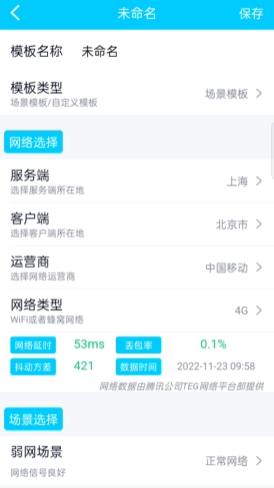
2、自定义模板名
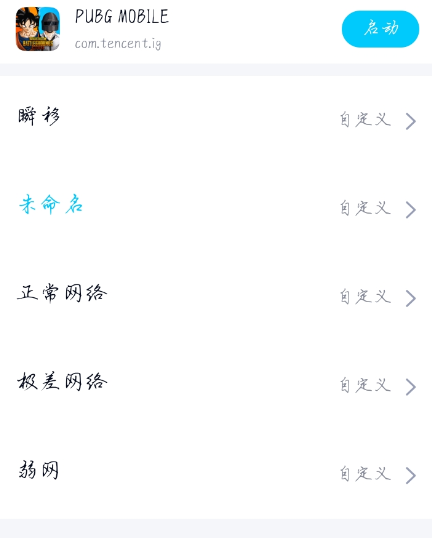
3、选择模板类型
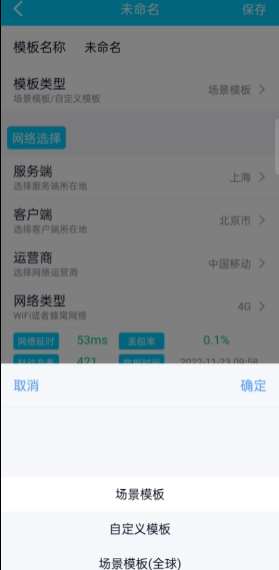
qnet 弱网瞬移如何用微信登录
一般情况下是用qq登录的。
但是用微信登录也可以。
点击软件的头像。
点击登录。
在右下角是有微信选项的。
选择关联自己的微信即可。
qnet黄金版参数隐身数是多少?
进入qnet弱网软件,选择和平精英并进行以下设置:
网络带宽:
上行:2
下行:4
网络延迟:
上行:20
下行:40
延时抖动:
四个都填:100
随机丢包:
上行:20
下行:35
协议控制全开,其余不填,点击保存即可。
《qnet黄金版参数》软件优势:
1.不会调节参数的朋友们也不要紧,平台会为大家准备了一系列的参数数据,用户可以来输入开启。
2.想让你的网络运行的更加的平稳,那么软件能够对你的手机进行优化,提供最准确的网络信息。
3.这款软件适用于不同的手机型号没有太多的限制,用户可以随时安装使用哦。
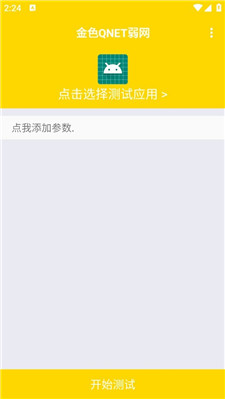
《qnet黄金版参数》软件说明:
1.感觉自己的手机网速慢也不要紧,软件能够随时做出参数调整,提高网速。
2.多种弱网编辑的模板,通过筛选数据随时查询更多功能。
3.不仅有平台上的落网模板,用户也可以自定义的添加更多的模板使用。
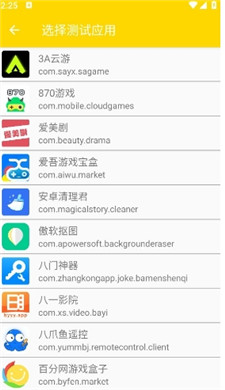
《qnet黄金版参数》小编点评:
更多的功能还在持续更新中,用户可以通过分类查询到你需要的内容,进行使用软件安装包小巧精致,不会占用用户的太多,手机空间熟练掌握更多的测试网络情况的功能,能够更加快速的了解自己手机的网络变化。
- 无病毒
- 无广告
- 用户保障
应用信息
- 当前版本: v2.1.5
- 软件大小: 10M
- 运营状态: 运营中
- 权限说明:查看详情
- 隐私说明:查看隐私
- 应用语言:中文
- 包名: com.qnet.qk
- MD5: D336CE065CC55D4F44F9AEB0CDD760FD
- 系统要求: 安卓系统3.6以上
应用截图
应用推荐
qnet
qnet是一款超级给力的弱网测试神器,绝对是国产史无前例的测试工具代表。就算是零基础小白也可以轻松上手,自由测试自己当前使用的网络状况。小编将各个版本都为大家整理在了这里,喜欢的朋友欢迎下载!
查看更多qnet应用相关应用资讯
- 资讯《剑网3》十六周年庆发布会:“全民新流派+沉浸式剧情前传”续写大唐江湖!
- 资讯骁龙“芯”势力席卷ChinaJoy:手机、PC、XR全领域布局的技术密码
- 资讯360软件管家发布2025年游戏半年榜,透视游戏市场发展趋势!
- 资讯《银河旅店》抢先体验现已正式上线!
- 资讯《FGO》9周年前哨直播速报:新从者兽艾蕾降临!周年活动大公开!
- 资讯Steam92%特别好评!roguelike精品《魔法工艺》手游版今日首曝开启预约
- 资讯bilibili游戏与505Games达成合作联合发行国产类魂佳作《明末:渊虚之羽》
- 资讯国产科幻游戏《解限机》公测爆火 新华社再次“点将”西山居
- 资讯《解限机》全球公测!国产机甲序章今日启封
- 资讯预约现已开启 6月19日《三国:天下归心》首曝PV正式发布,邀君《入局》!